728x90
반응형

이번에는 파워포인트에서 입체적인
묶음원통형 차트만들기에 대해 알아
보겠습니다.
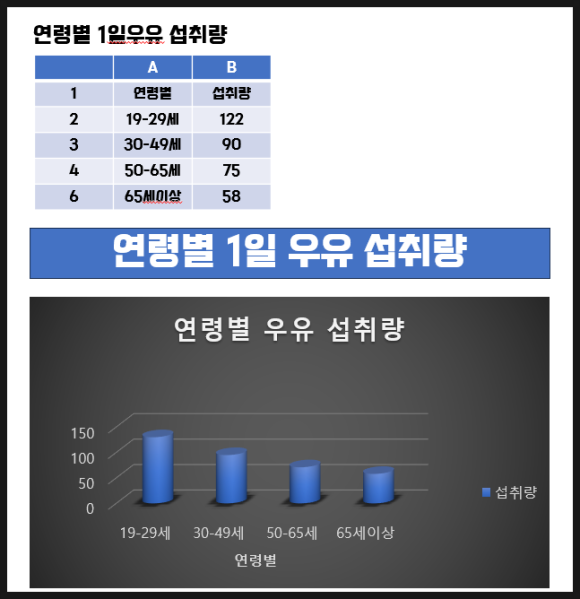
연령별 1일 우유 섭취량 데이터를
이용해 위 그림과 같은 차트를 생성하는
방법에 대해 알아보겠습니다.
파워포인트를 실행합니다.

빈 슬라이드에서 상단메뉴의
삽입메뉴를 클릭하고 리본메뉴에서
차트를 클릭 합니다.
그러면 뜨는 창에서 세로막대형에서
묶은세로막대형을 선택합니다.

위 그림처럼 데이터를 입력합니다
필요없는 열은 삭제합니다.
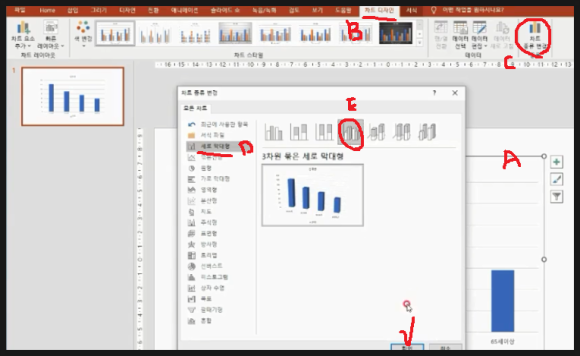
생성된 차트(A)를 선택하고 상담메뉴의
차트디자인(B)을 선택합니다. 그리고
리본메뉴에서 차트변경종류(C)를 선택
합니다.
그러면 뜨는 창에서 세로막대형을 선택
하고 3차원 묶음세로막대형(E)을 선택
합니다. 그리고 확인을 누릅니다.
728x90
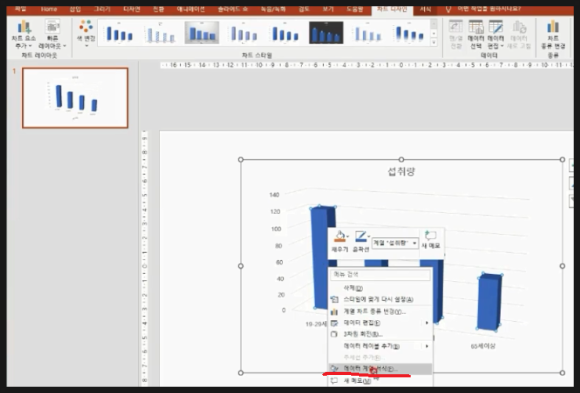
3차원 묶음세로막대형을 변경된 차트를
선택하고 마우스오른쪽클릭하면 나오는
메뉴에서 데이터계열서식을 선택합니다.
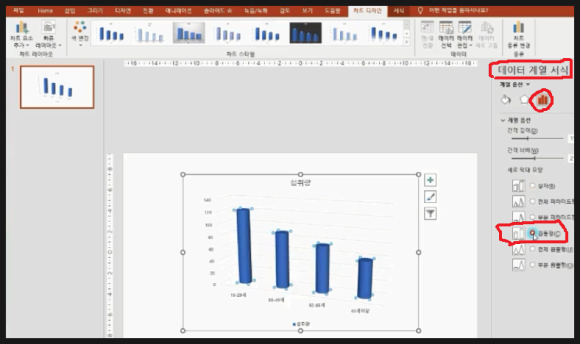
데이터계열 서식을 클릭하면 우측에
메뉴창이 뜨는데 여기서
세로막대모양을 원통형에 체크를
하시면 됩니다,
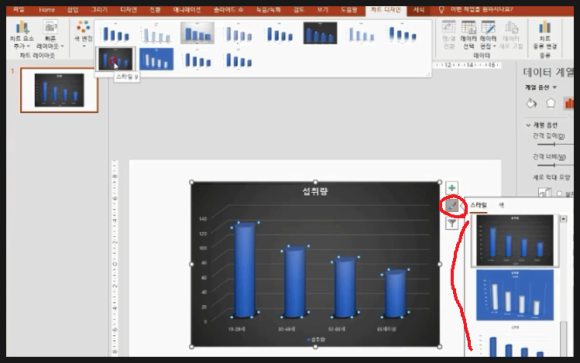
차트를 선택하고 우측의 스타일을
선택해서 원하시는 스타일을 적용
합니다.
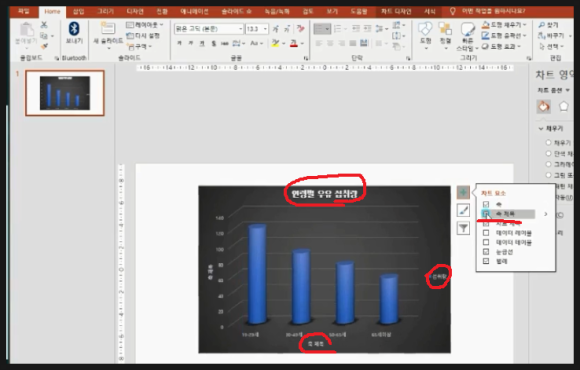
상단의 제목을 변경하고 우측의 +기호를
클릭해서 축제목에 체크를 합니다.
그러면 축제목이 나타나는데 더블클릭
해서 내용을 변경합니다.
범례도 클릭해서 우측으로 이동시키고
나머지 부분을 정리하시면 됩니다.
아래 동영상을 참고하시면 쉽게 이해
되시리라 생각됩니다.
https://www.youtube.com/watch?v=3JX9ZfJxxFk
728x90
반응형
'나눔공부방- 우리같이공부해요' 카테고리의 다른 글
| 오토캐드 TIP(팁)- PDF파일을 오토캐드파일DWG파일로 변환하는 방법에 대해 알아봅니다. (0) | 2024.02.23 |
|---|---|
| 오토캐드 TIP(팁)- 실습을 통한 오토캐드 그리기및 편집명령 사용법에 대해 알아봅니다. (0) | 2024.02.14 |
| 인벤터 TIP(팁)- 인벤터 파트모델링을 실습 세번째 입니다. (0) | 2024.02.01 |
| 엑셀 TIP(팁)- 엑셀에서 병합된 셀이 있는경우 데이터 이동에 대해 알아봅니다. (2) | 2024.01.30 |
| 엑셀 TIP(팁)- 엑셀에서 병합된 셀의 필터링 대해 알아봅니다. (2) | 2024.01.29 |




댓글